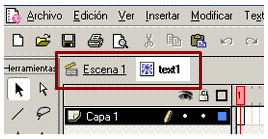| Creació de text | ||
|
|
||
| En aquest mòdul treballareu amb el text. El Flash organitza el text en blocs. Un bloc és semblant a l'eina quadre de text del Word. Un bloc de text és un conjunt de línies o de paràgrafs independents d'altres blocs de text. Cada bloc es pot arrossegar per l'escenari i també es pot dimensionar perquè el text s'adapti al quadre que prèviament podeu definir. | ||
En el Flash
el text també té les característiques bàsiques
dels processadors de textos. Podeu definir:
|
||
| També podeu associar al text un hipervincle a una pàgina web, una altra escena del Flash, o a un fotograma específic. | ||
| Però el Flash també us ofereix la possibilitat de crear efectes interessants amb el text a partir d'animacions, rotacions, transformacions... Podreu, fins i tot, transformar el text en gràfics vectorials per fer modificacions o aplicar gradients de color. | ||
| Propietats del text | ||
| Les propietats del text es poden modificar amb el /Panel Caracter/ del menú /Ventana/. | ||
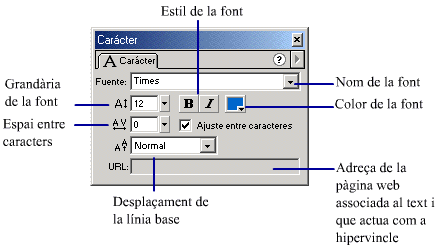 |
||
| El Flash pot tractar el text com qualsevol imatge vectorial. També podreu aplicar l'efecte suavitzat al text d'aquesta manera les vores no queden dentades. | ||
| Aplicació de l'efecte alfa al text | ||
|
|
||
| En aquesta pràctica aplicareu l'efecte alfa a un títol. Es tracta que vagi apareixent el títol poc a poc, com si fos el títol de la presentació d'una pel·lícula. | ||
| Observeu l'animació | ||
| L'efecte alfa defineix un grau de transparència. En aquest cas s'aplica al text. Les lletres comencen sent transparents totalment i gradualment, mitjançant una animació per interpolació, es van tornant opaques. | ||
| Desenvolupament de la pràctica | ||
| » Aneu al menú /Archivo/Guardar como / i guardeu aquest primer fitxer amb el nom efecte alfa. A mesura que aneu avançant amb el vostre treball recordeu-vos d'anar-lo guardant. | ||
|
» Configureu la pel·lícula segons aquests paràmetres:
|
|
|
| Recordeu que per establir els paràmetres bàsics d'una pel·lícula heu d'anar al menú /Modificar/Pel·lícula/. Si teniu algun dubte consulteu la pràctica 2 del mòdul 1. | ||
| » Per poder aplicar l'efecte alfa a un bolc de text primer heu de crear un símbol de tipus clip de pel·lícula. | ||
| » Aneu al menú /Inserir/Nuevo símbol/ | ||
| » Doneu-li un nom, per exemple "text1" | ||
|
Per comprovar que esteu treballant dins del símbol que acabeu de crear us han de sortir a sota de la barra del menú principal aquestes les icones /Escena1/ i Text1. [imatge núm 1]
|
||
|
imatge
núm. 1
|
||
|
|
||
| Ara, dins d'aquest símbol creareu un bloc de text: | ||
|
»
Aneu al menú
/Ventana/Paneles/Carácter/ per activar el pannell del text.
Aquest pannell us permetrà canviar les propietats del text.
»
Canvieu el color del
text a blanc »
Modifiqueu l'alçada
de la font a 30 píxels »
Activeu l'eina de text
|
|
|
|
» Ara ja podeu escriure el títol. Escriviu amb majúscules: "CURS DE FLASH". |
||
| En aquest moment ja heu creat un símbol a la biblioteca que conté un bloc de text. Aquest símbol és un clip de pel·lícula al qual podeu aplicar diversos efectes. | ||
| » Torneu a l'escena principal fent clic a la icona /Escena1/ [imatge núm 1]. | ||
| » Activeu la biblioteca. /Ventana/Biblioteca/ | ||
|
» Arrossegueu el símbol de la biblioteca fins a l'escenari.
|
|
|
| » Seleccioneu el bloc de text fent clic al mateix. | ||
|
»
Activeu el pannell d'efectes. /Ventana/Paneles/Efectos/ i escolliu
l'opció /alfa/. Apliqueu un percentatge de 0% . Podeu escriure'l
o utilitzar el botó que hi ha al costat
|
|
|
| » Ara necessiteu per fer l'animació per interpolació el fotograma clau final. | ||
| » Aneu a la casella 50 de la línia del temps i feu clic. | ||
| » Inseriu un fotograma clau /Inserir/Fotograma clau/ o premeu la tecla /F6/. | ||
| » Apliqueu l'efecte alfa amb un percentatge del 100%. Ara el text es torna totalment opac. | ||
| Ara que ja teniu els dos fotogrames clau, ja podeu crear l'animació per interpolació. | ||
|
|
||
|
» Feu clic a qualsevol fotograma que no siguin els claus. D'aquesta manera s'han seleccionat tots els fotogrames intermitjos. |
|
|
| » Premeu el botó dret i escolliu en el menú contextual l'opció /Crear animació per interpolació/ | ||
| » Comproveu el resultat /Control+Intro/ o /F12/ | ||
| Creació d'scrolls animats de text amb so | |||
|
|
|||
| En aquesta pràctica es tractarà de simular el desplaçament del text que es fa a les presentacions dels crèdits de les pel·lícules. Consisteix en fer una animació en la qual el text tingui un desplaçament vertical. Finalment inserireu so en una capa diferent. | |||
| Vegeu un exemple | |||
| Desenvolupament de la pràctica | |||
| Recordeu
que si en el desenvolupament d'aquesta pràctica o d'altres feu algun
pas no desitjat, podeu tornar enrere fent clic a la icona /Deshacer/
|
|||
| » Aneu al menú /Archivo/Guardar como/ i guardeu aquest primer fitxeramb el nom crèdits. A mesura que aneu avançant amb el vostre treball recordeu d'anar-lo guardant. | |||
|
» Configureu la pel·lícula amb aquestes dades:
|
|
||
|
» Activeu el pannell de text /Ventana/Panel/Carácter/ o /Ctrl+T/ per definir les següents propietats del text:
|
|
||
| »
Activeu la icona text |
|||
| Observeu la següent animació interactiva | |||
|
|
|
||
| Esteu atents als conceptes de bloc de text, quadre i selector. | |||
|
» Arrossegueu el selector variable fins que el quadre tingui una longitud de 250 píxels.
|
|
||
| » Introduïu el text dels crèdits de la pel·lícula. | |||
|
»
Activeu l'eina /Fletxa/ |
|
||
| » Arrossegueu el bloc de text a la part inferior de l'escenari tal com podeu observar a la imatge | |||
|
|||
| Per fer el desplaçament vertical del text, necessiteu crear una animació per interpolació. Com que ja teniu el primer fotograma clau, ara heu de crear el fotograma final. | |||
| » Aneu a la casella 300 de la línia del temps i inseriu un fotograma clau. /F6/ o /Insertar/Fotograma Clave/. | |||
| » Arrossegueu el bloc de text a la part inferior de l'escenari tal com podeu observar a la imatge | |||
| » Seleccioneu tots els fotogrames. /Edición/Seleccionar Todo/ o feu clic a qualsevol fotograma que no siguin els claus. | |||
| » Premeu el botó dret i escolliu en el menú contextual l'opció /Crear animació per interpolació. | |||
| » Comproveu el resultat /Control+Intro/ o /F12/. | |||
| Inserció de so a la pel·lícula | |||
|
El
primer pas per inserir so a una pel·lícula en el Flash és
importar-lo mitjançant el menú /Archivo/Importar/.
Una vegada importat, el trobareu al /Ventana/Paneles/ Sonido.
|
|||
| Però en aquesta pràctica agafareu l'arxiu d'un exemple de l'ajut del Flash. | |||
| » Aneu al menú /Ayuda/Lecciones/07 Sonido/, d'aquesta manera heu obert la pel·lícula 07Sonido.fla. | |||
| Ara es tracta d'agafar un so de la biblioteca d'aquesta pel·lícula (07Sonido.fla) per inserir-la a la que esteu fent. | |||
| » Activeu la biblioteca i cerqueu el so anomenat sound-technoloop, el podreu identificar gràcies a la icona. | |||
| » Torneu a la pel·lícula que estàveu fent. Aneu al menú /Ventana/Crèdits/ | |||
| » Comproveu que segueix també oberta la biblioteca de la pel·lícula 07 Sonido.fla | |||
| » Afegiu una capa nova amb el nom de so i deixeu-la activada. | |||
| » Arrossegueu el so sound-technoloop a l'escenari. | |||
|
» Comproveu que la capa té l'aspecte gràfic de la imatge següent |
|||
|
|
|||
 |
|||
|
|
|||
| » Activeu el panel de sonidos i modifiqueu el paràmetre bucles introduint l'opció 4. Amb aquest paràmetre el que feu és allargar la durada del so fent-lo repetir. | |||